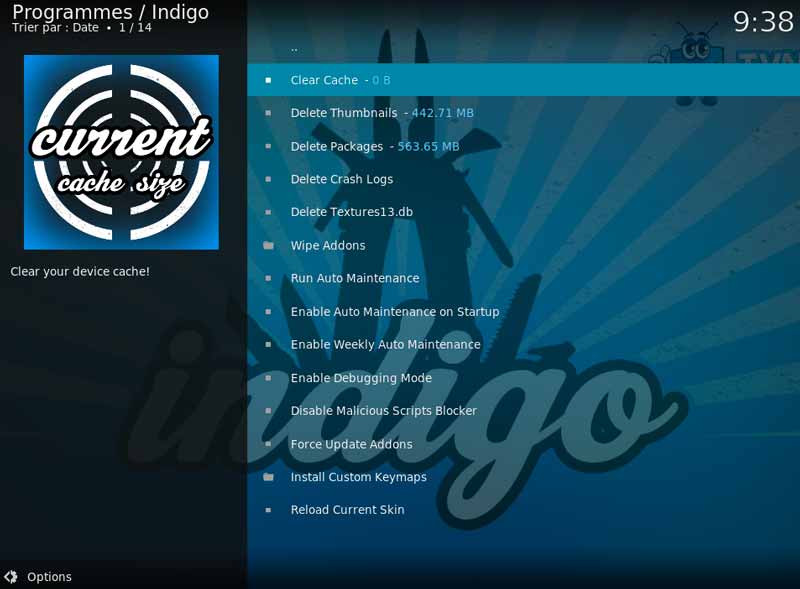Nettoyer cache, vignette et paquet sur Kodi
Description
Apprendre à vider le cache de votre système Kodi est l’un des outils de maintenance les plus élémentaires que vous devriez maîtriser . Au fil du temps, le dossier Kodi sur votre appareil accumule de plus en plus de fichiers temporaires, ces fichiers temporaires sont téléchargés pour vous faire économiser de la bande passante et empêché Kodi de les télécharger à chaque fois qu’ils sont appelés. Cependant, au fur et à mesure qu’ils s’accumulent, ils ont tendance à consommer de l’espace et à tout ralentir.
Clear Cache (vider le cache)
Lorsque Kodi a besoin de mettre en file d’attente un flux, il remplit sa mémoire cache . Vous avez peut-être déjà vu un message « cache full » dans le coin de Kodi avant d’essayer de lire un flux. le nettoyage du cache doit être le premier outil de dépannage que vous effectuez lorsque les flux sont mis en mémoire tampon ou ne se chargent pas correctement.
Delete Thumbnails (Supprimer les vignettes)
Chaque extension et chaque menu de Kodi a maintenant des tonnes de fichiers de vignettes qui apparaissent lorsque vous passez votre souris. Ces vignettes sont enregistrées dans un dossier spécial de sorte qu’elles n’ont pas besoin d’être chargées à chaque appel . Au fil du temps, votre dossier de vignettes accumule des images provenant d’anciennes extensions qui ne fonctionnent plus. Supprimez vos vignettes pour économiser de l’espace et forcez-les à les télécharger à nouveau, ce qui est pratique lorsque les extensions mettent à jour leurs vignettes et que vous ne pouvez pas voir les changements.
Purge Packages (Paquets de purge)
Lorsque vous installez une extension Kodi, il télécharge d’abord un fichier zip compressé à partir d’Internet, l’extrait et l’installe dans votre dossier d’extension Kodi. Au fil du temps, ces fichiers empaquetés peuvent prendre beaucoup d’espace inutile. Purger les paquets dans Kodi aujourd’hui et nettoyer la structure de fichier en arrière plan de Kodi.
Update (Mise à jour)
Kodi recherche périodiquement les mises à jour des dépôts et des extensions pendant que vous l’exécutez et il le fait également au démarrage initial. Utilisez l’option Mettre à jour de Rock Cleaner Kodi pour forcer la recherche d’une mise à jour, pratique si vous savez qu’une nouvelle mise à jour devrait être en route.
Si vous êtes un débutant et que vous voulez apprendre à installer Kodi, veuillez consulter notre guide de débutant.
Comment télécharger et installer l’application
L’extension actuelle n’est pas prise par la Fondation Kodi. Bien que les extensions ne stockent et n’hébergent aucun contenu, les flux sont extraits à partir de sites Web qui atteinte ou encore entraver les droits d’auteur.
Parce qu’il n’est pas légal de diffuser ce contenu dans certain pays et localisation, nous ne publions pas de guide pratique sur ce site.
Atlasweb.net ne favorise pas le piratage et ne prend pas en charge le piratage de logiciels et n’assume aucune responsabilité pour ce que vous décidez de faire avec le contenu de cet article. Atlasweb.net dispose de nombreux guides d’installation des extensions légales de Kodi nous vous encourageons à les consulter.
À lire aussi : Tutoriel: Comment installer Fusion sur Kodi.
Méthode d’installation depuis une source (Habillage Estouchy) :
1. Ouvrez Kodi
2. Sélectionnez paramètres ( icône de configuration – en haut à gauche)
3. Sélectionnez système
4. Sélectionnez Extensions puis activez les sources inconnues.
5. Sélectionnez oui.
6. Revenez à votre écran d’accueil Kodi (Touche ESC)
7. Sélectionnez Gestionnaire de fichiers.
8. Sélectionnez Ajouter une source.
9. Sélectionnez <Aucun>
10. Tapez EXACTEMENT l’adresse de votre source et sélectionnez entrer http://fusion.tvaddons.co/
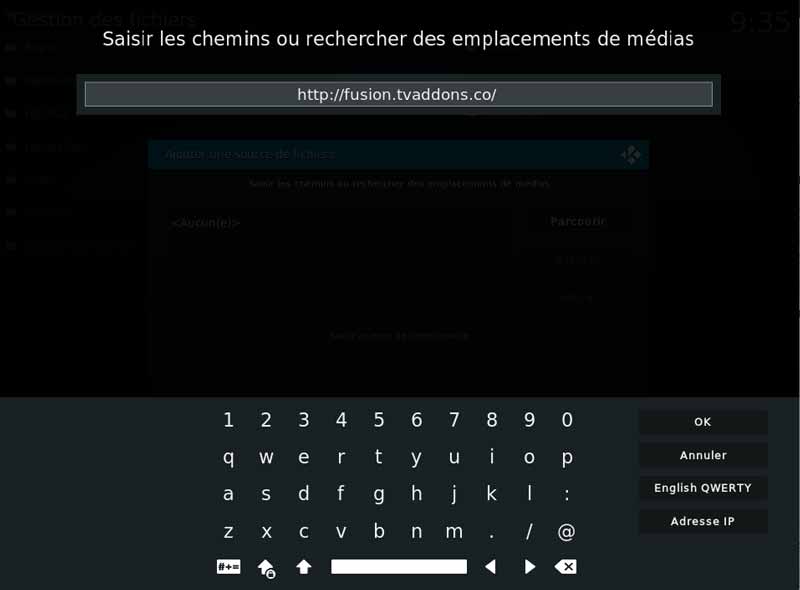
11. Donnez un nom à la source et appuyez sur Ok à droite
12. Revenez à votre écran d’accueil Kodi (Touche ESC) et sélectionnez extensions.
13. Sélectionnez l’icône boîte ouverte.
14. Sélectionnez Installer depuis un fichier Zip
15. Sélectionnez le nom de votre repo (Étape 11)
16. Sélectionnez le dossier dont vous avez besoin:
- Begin-here: Contient le programme Indigo.
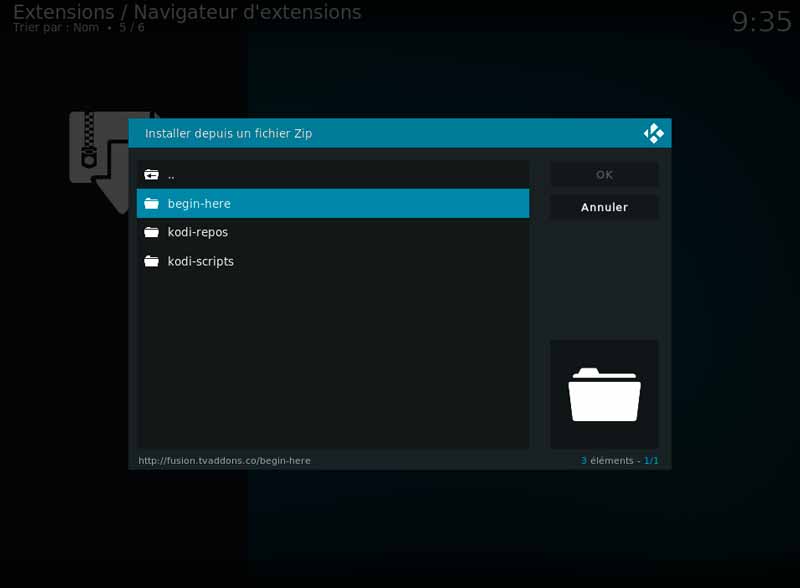
17. Sélectionnez le module Indigo
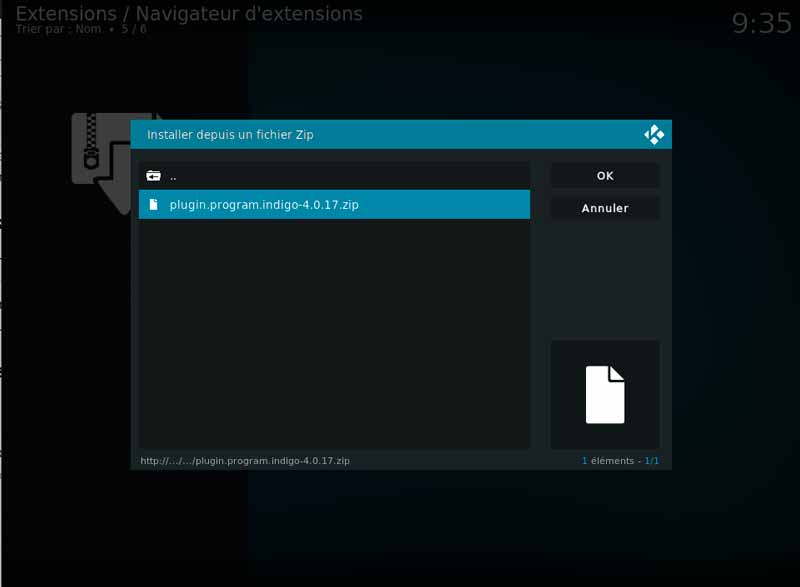
18. Revenez à votre écran d’accueil Kodi (Touche ESC) et sélectionnez extensions programmes -> Indigo, cliquez dessus.
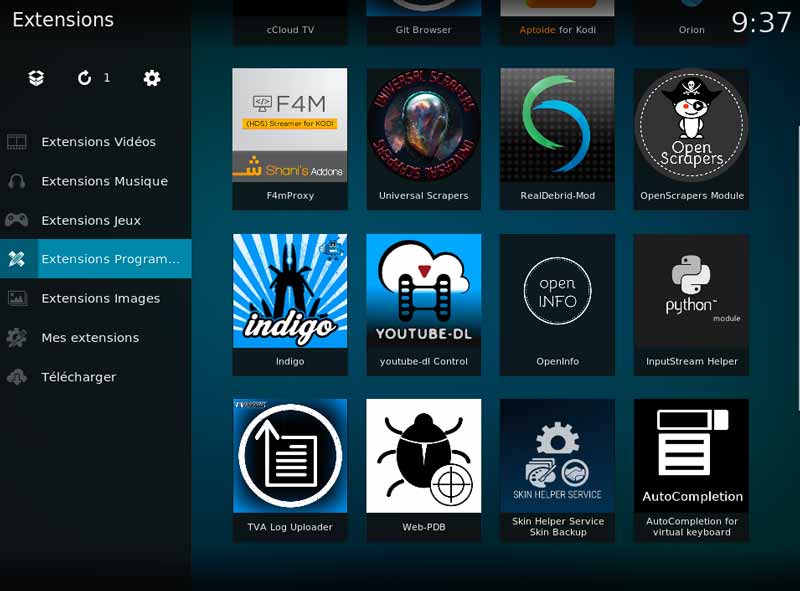
19. Sélectionnez sur le dossier Maintenance tools
20. Sélectionnez sur Clear cache